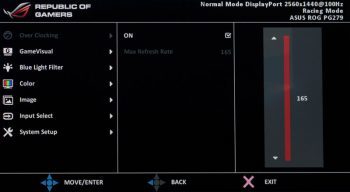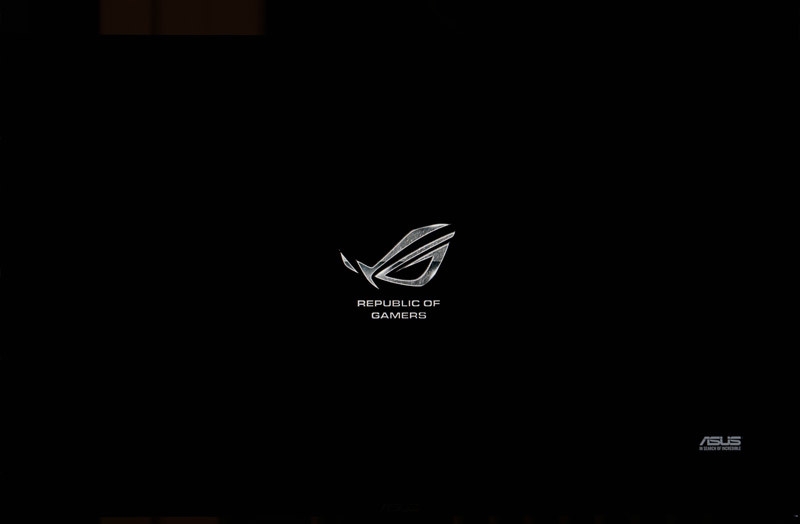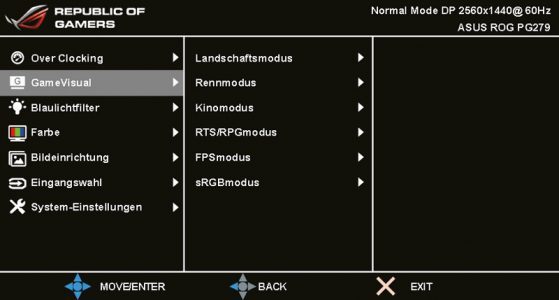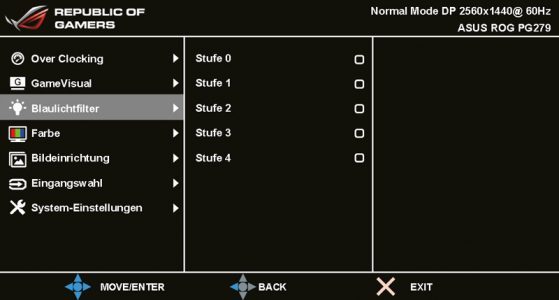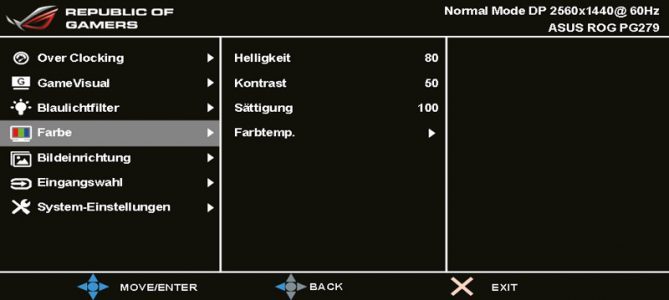OSD
Dass der ASUS PG279Q ein Gaming-Display ist, wird bereits klar, wenn man die Funktionen der zwei Hotkeys betrachtet, da diese einzig für die Spiel-Performance zuständig sind und die Namen „GamePlus“ und „Turbo“ tragen. Die Funktionen werden im subjektiven Test im weiteren Verlauf erklärt.
Das eigentliche OSD-Menü ist eingeteilt in sieben Kategorien und geht nicht tiefer als in die vierte Ebene. Es ist sehr modern gestaltet und lässt sich entgegen vielen anderen OSD-Menüs, deren Symbole auf dem Bildschirm angezeigt werden, frei auf dem Bildschirm positionieren. Das ist sehr gut gelöst, da die Zuordnungsanzeige vom eigentlichen Menü getrennt ist. Der erste Punkt betrifft die Aktualisierungsrate und schaltet den 165-Hz-Modus frei.
Dieser lässt sich im OSD-Menü unter dem Punkt „Over Clocking“ aktivieren. Voraussetzung hierfür ist allerdings, dass man eine GeForce GTX 960 oder höher sein Eigen nennt. Wird das Häkchen bei diesem Punkt gesetzt, erscheint eine weitere Einstellungsebene mit einer Skala von 144 bis 165, eingeteilt in Fünferschritten. Nach Bestätigung erscheint ein Hinweisfenster, welches erneut bestätigt werden muss. Dann bootet der Monitor neu und es ist das „Republic-of-Gamers“-Logo zu sehen. Im Anschluss kann man die 165 Hz nutzen. Weiteres hierzu lesen Sie im Teil „Subjektive Beurteilung“.
Die vorgefertigten Presettings heißen bei ASUS „GameVisual“. Davon stehen sechs zur Auswahl, wovon drei für die verschiedenen Spielgenres gedacht sind. Außer der gesamte sRGB-Modus und die Sättigungseinstellung des Rennmodus lassen sich sämtliche Einstellungen anpassen und werden so lange abgespeichert, wie man sie unangetastet lässt.
Presettings im Überblick
| Helligkeit | Kontrast | Sättigung | Farbtemperatur | OD | Farbtemperatur | |
| Landschaftsmodus | 100 | 50 | 50 | Anwender | Normal | 6872 K |
| Rennmodus (Werk) | 80 | 50 | – | Anwender | Normal | 6844 K |
| Kinomodus | 80 | 50 | 50 | Kühl | Normal | 9430 K |
| RTS/RPG | 80 | 50 | 50 | Anwender | Normal | 6875 K |
| FPS | 80 | 50 | 50 | Anwender | Normal | 6858 K |
| sRGB | – | – | – | – | – | 6812 K |
Mittlerweile weiß man um die Schädlichkeit von blau-violettem Licht, da es mehr Energie besitzt und das ganze Auge durchdringen kann. Kopfschmerzen, Schlaflosigkeit und eine Erkrankung der Netzhaut sollen daher rühren. Mit dem „Blaulichtfilter“, wie es ASUS treffend nennt, können die schädlichen Anteile aus dem Bild genommen werden.
Der Filter ist einstellbar von Stufe 0 bis 4. Je höher die Stufe, desto stärker greift der Filter. Die höchste Stufe entspricht der TÜV-Zertifizierung für wenig blaues Licht. Der Helligkeitsregler ist bei dieser Stufe ausgegraut und bildet einen fixen Wert. Eine unschöne Gelbfärbung des Bildes ist der negative Effekt und wird deswegen wohl nur zum Lesen eingesetzt werden.
Die Farbeinstellungsebene macht einmal mehr klar, dass sich der PG279Q nicht an Bildbearbeiter richtet. So werden bei der Farbtemperatur-Auswahl nur rudimentäre Begriffe wie „Normal“, „Warm“ und „Kühl“ geboten. Eine Gamma-Einstellungsebene fehlt komplett.
Unter der Kategorie „Bildeinrichtung“ erwartet man eigentlich Einstellungsmöglichkeiten, wie der Monitor mit fremden Seitenverhältnissen oder Auflösungen abseits der nativen umgehen soll. Stattdessen verstecken sich hier die Overdrive-Einstellungen und der Regler für ULMB. Die weiteren Kategorien wie Eingangswahl und Systemeinstellungen halten keine Besonderheiten mehr bereit.
Die Bedienbarkeit des OSD-Menüs ist zweifelsohne sehr gut gelöst und lässt sich innerhalb weniger Minuten verinnerlichen. Auch der Aufbau und die Übersichtlichkeit können als sehr gut gewertet werden, da man durch den spaltweisen Aufbau der Unterebenen immer genau weiß, wo man sich gerade befindet. Der Umfang der Einstellungsoptionen hat zwei Seiten. Die der Spieler ist mehr als reichhaltig, während es auf der anderen Seite teilweise an Möglichkeiten fehlt, wie etwa die der Bildanpassung.